Αν θέλετε να κάνετε πιο επαγγελματική τη ρύθμιση της ροής σας, το tip ticker είναι ένας πολύ καλός τρόπος για να δώσετε στους θεατές σας την ευκαιρία να κάνουν ορατή την υποστήριξή τους. Αυτό το widget εμφανίζει τις δωρεές ως ρέον κείμενο που ενημερώνει τους θεατές κατά τη διάρκεια της ροής και ταυτόχρονα τους ενθαρρύνει να κάνουν οι ίδιοι μια δωρεά. Σε αυτόν τον οδηγό βήμα προς βήμα, θα μάθετε πώς να ρυθμίσετε το tip ticker στο Streamlabs OBS και να το προσαρμόσετε στις ανάγκες σας.
Βασικά συμπεράσματα
- Το tip ticker είναι ένα πολύτιμο widget για τη δυναμική εμφάνιση δωρεών.
- Η προσαρμογή των ρυθμίσεων σας επιτρέπει να σχεδιάσετε το ticker σύμφωνα με τις προτιμήσεις σας.
- Η σαφής αναγνωσιμότητα του κειμένου είναι ζωτικής σημασίας για μια θετική εμπειρία χρήστη.
Οδηγός βήμα προς βήμα για τη ρύθμιση του tip ticker
Αρχικά επιλέξτε τη σκηνή στην οποία θέλετε να εμφανίσετε το tip ticker. Κάντε κλικ στη σκηνή που θέλετε να επεξεργαστείτε στα αριστερά και ετοιμαστείτε να προσθέσετε το widget.
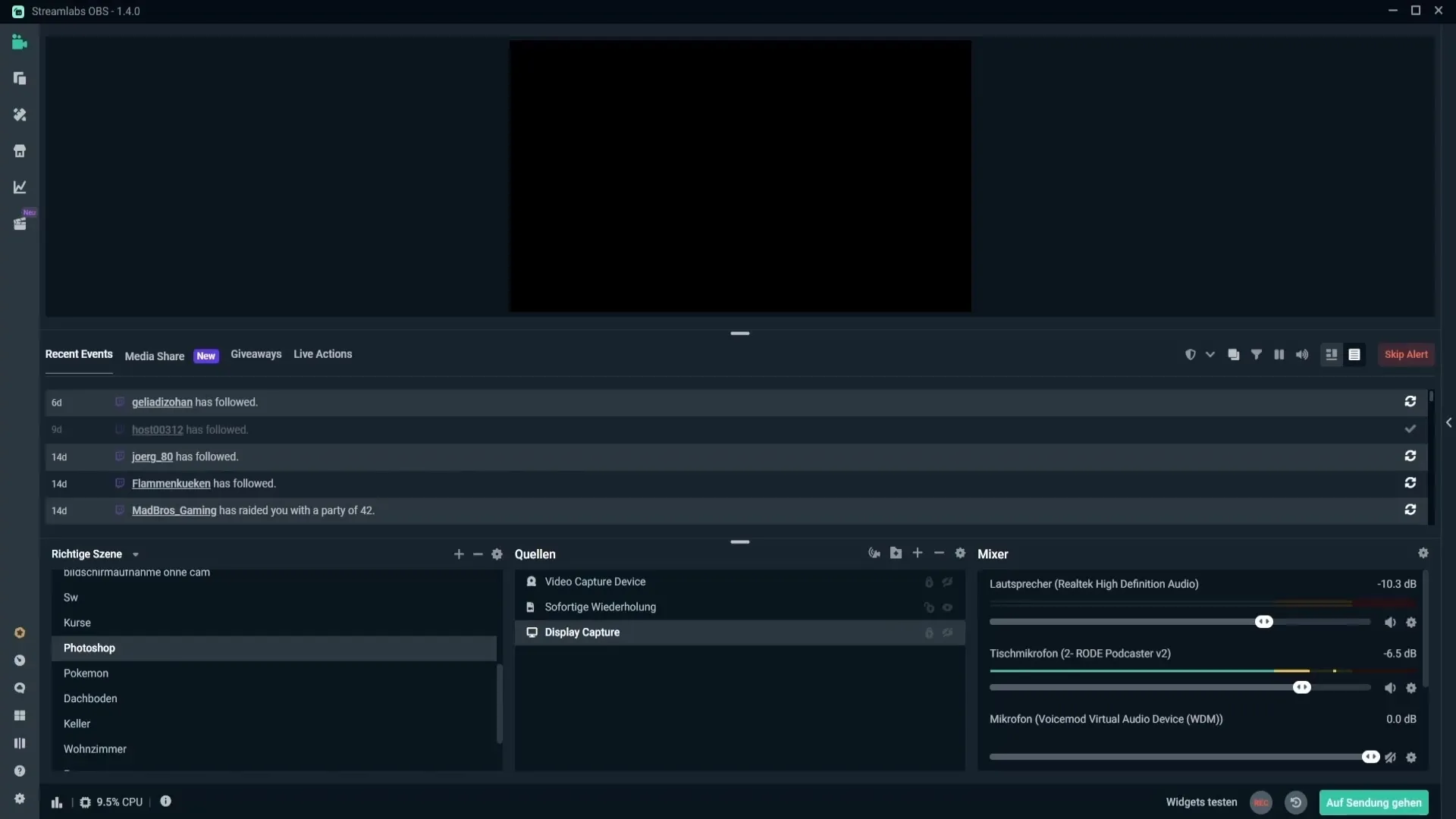
Στη συνέχεια, κάντε κλικ στο σύμβολο συν στην περιοχή πηγής για να προσθέσετε μια νέα πηγή και επιλέξτε το Tip Ticker από τη λίστα των widgets. Εδώ μπορείτε ήδη να ρίξετε μια ματιά στις διαφημίσεις δωρεάς σας, οι οποίες θα τρέξουν μετά τη ρύθμιση.
Τώρα δώστε στο tip ticker ένα ουσιαστικό όνομα, για παράδειγμα "Δωρεές". Αυτό θα σας βοηθήσει να ξαναβρείτε την πηγή αργότερα. Επιβεβαιώστε την επιλογή για να ξεκινήσετε τις ρυθμίσεις.
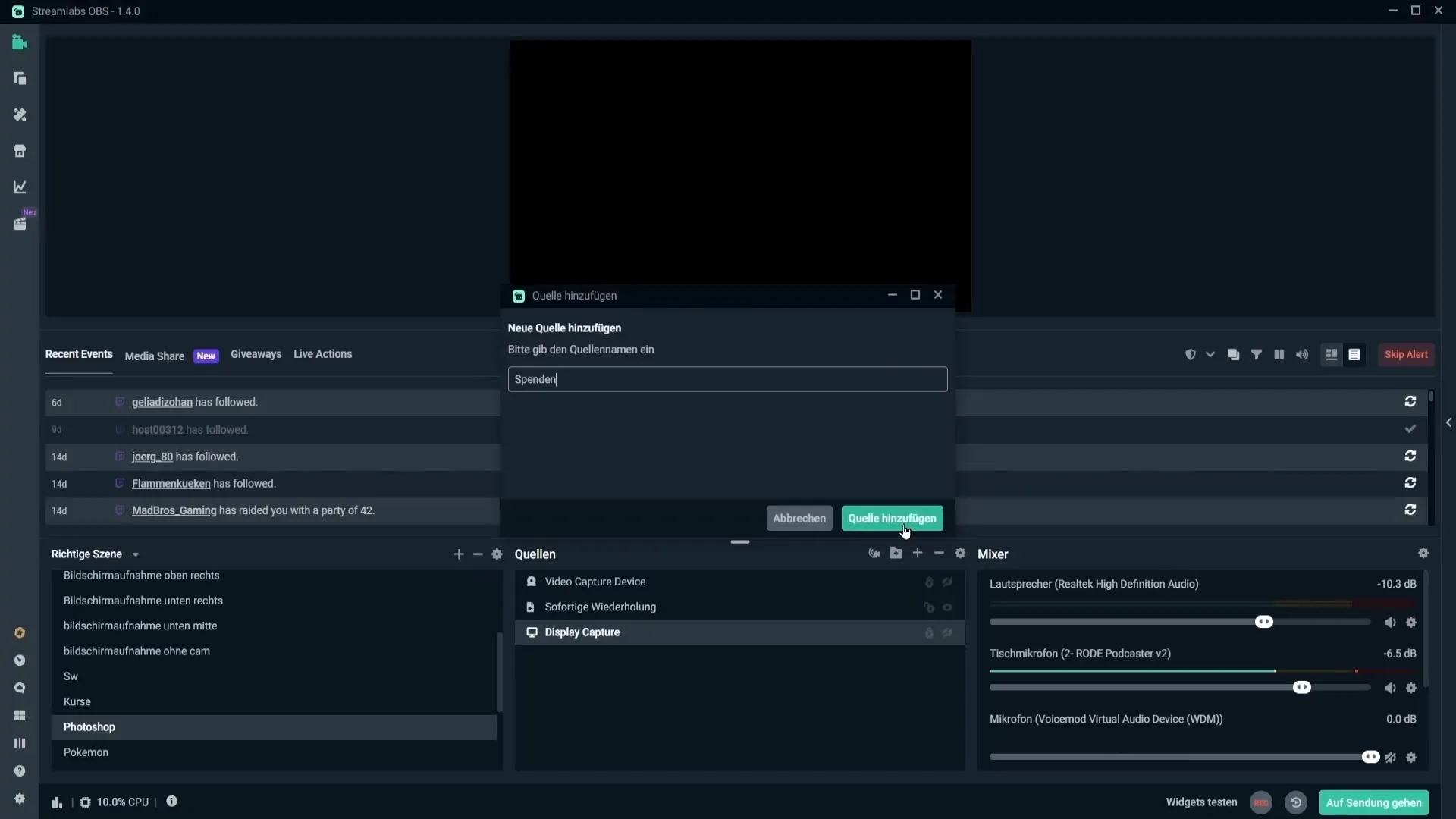
Τώρα θα πρέπει να δείτε τη μορφή του μηνύματος, η οποία υποδεικνύει τον τρόπο με τον οποίο εμφανίζονται οι πληροφορίες για τις δωρεές. Η δομή είναι σημαντική: ξεκινήστε με το όνομα του δωρητή, ακολουθούμενο από μια άνω και κάτω τελεία και το ποσό σε παρένθεση. Προσέξτε να μην εισάγετε κενά ή επιπλέον χαρακτήρες, ώστε να μην διαταράξετε την εμφάνιση.
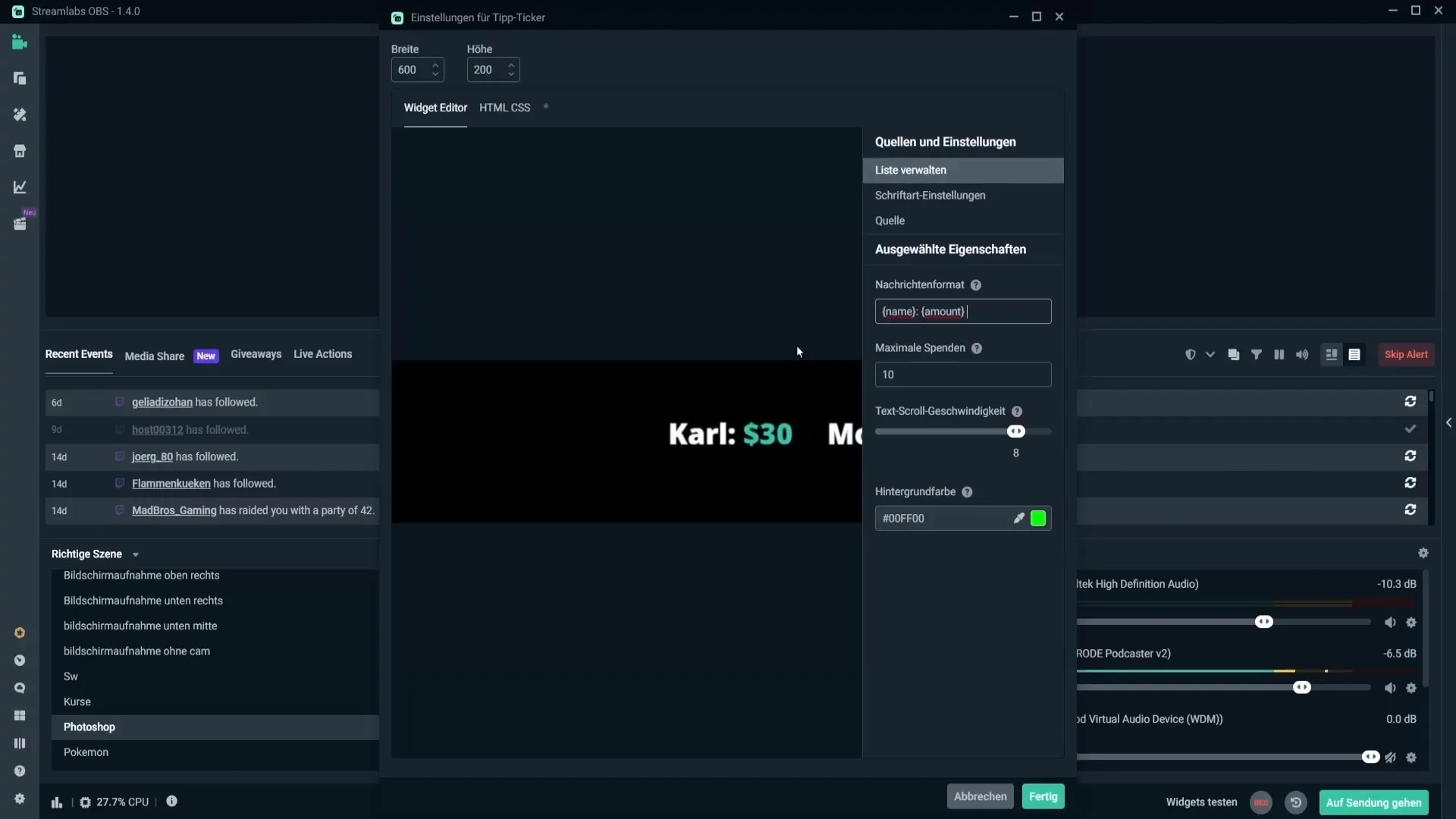
Εδώ μπορείτε επίσης να καθορίσετε πόσες από τις τελευταίες δωρεές θα πρέπει να εμφανίζονται στο ρολόι. Για παράδειγμα, αν εισαγάγετε την τιμή 10, θα εμφανίζονται μόνο δωρεές έως 10 ευρώ. Με τον τρόπο αυτό έχετε τον έλεγχο της ορατότητας των δωρεών σας.
Μπορείτε επίσης να ρυθμίσετε την ταχύτητα κύλισης του κειμένου. Μια υψηλότερη ταχύτητα επιτρέπει την ταχύτερη κύλιση του κειμένου, ενώ μια χαμηλότερη ταχύτητα επιτρέπει περισσότερο χρόνο για ανάγνωση. Εδώ έχετε την ελευθερία να βρείτε τον ιδανικό ρυθμό.
Εμφανίζεται ένα χρώμα φόντου, αλλά αυτό είναι ορατό μόνο στην προεπισκόπηση. Μπορείτε να το αγνοήσετε για τη δική σας ρύθμιση, καθώς δεν είναι ορατό στη ροή. Ας προχωρήσουμε τώρα στις ρυθμίσεις γραμματοσειράς.
Εδώ έχετε τη δυνατότητα να επιλέξετε μια γραμματοσειρά που είναι ευανάγνωστη. Αποφύγετε τη χρήση δημιουργικών γραμματοσειρών που μπορεί να είναι δύσκολο να αποκρυπτογραφηθούν. Πειραματιστείτε με τις διαθέσιμες επιλογές για να επιλέξετε τη σωστή γραμματοσειρά.
Το μέγεθος της γραμματοσειράς μπορεί επίσης να προσαρμοστεί. Εδώ μπορείτε να επιλέξετε το μέγεθος έτσι ώστε να είναι εύκολο για τους θεατές σας να το διαβάσουν. Ιδανικά, το κείμενο πρέπει να είναι σαφές και αναγνωρίσιμο.
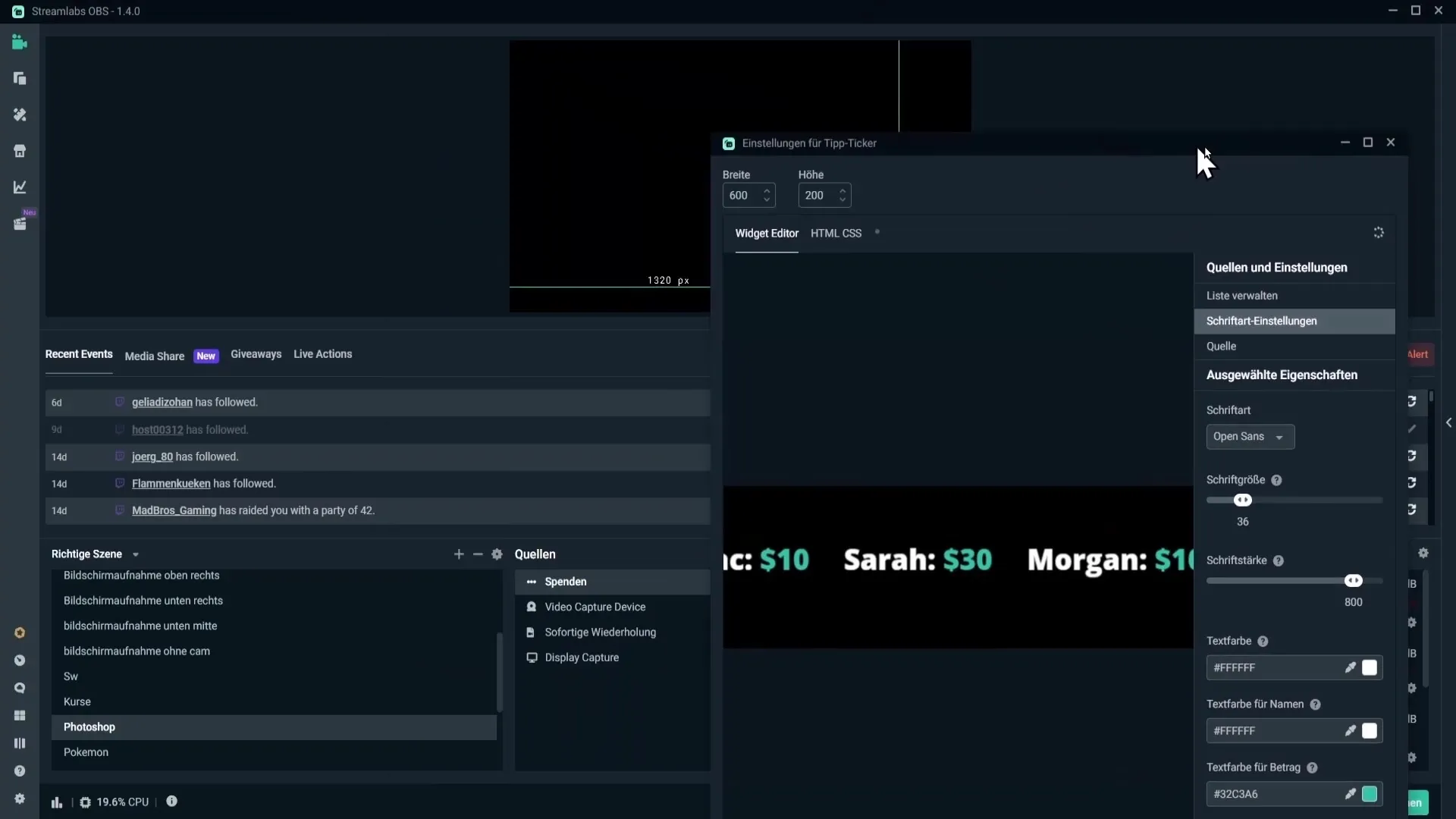
Μπορείτε να προσαρμόσετε το πάχος του κειμένου ανάλογα με τις ανάγκες, κάνοντάς το παχύτερο ή λεπτότερο για ισχυρότερο οπτικό αντίκτυπο.
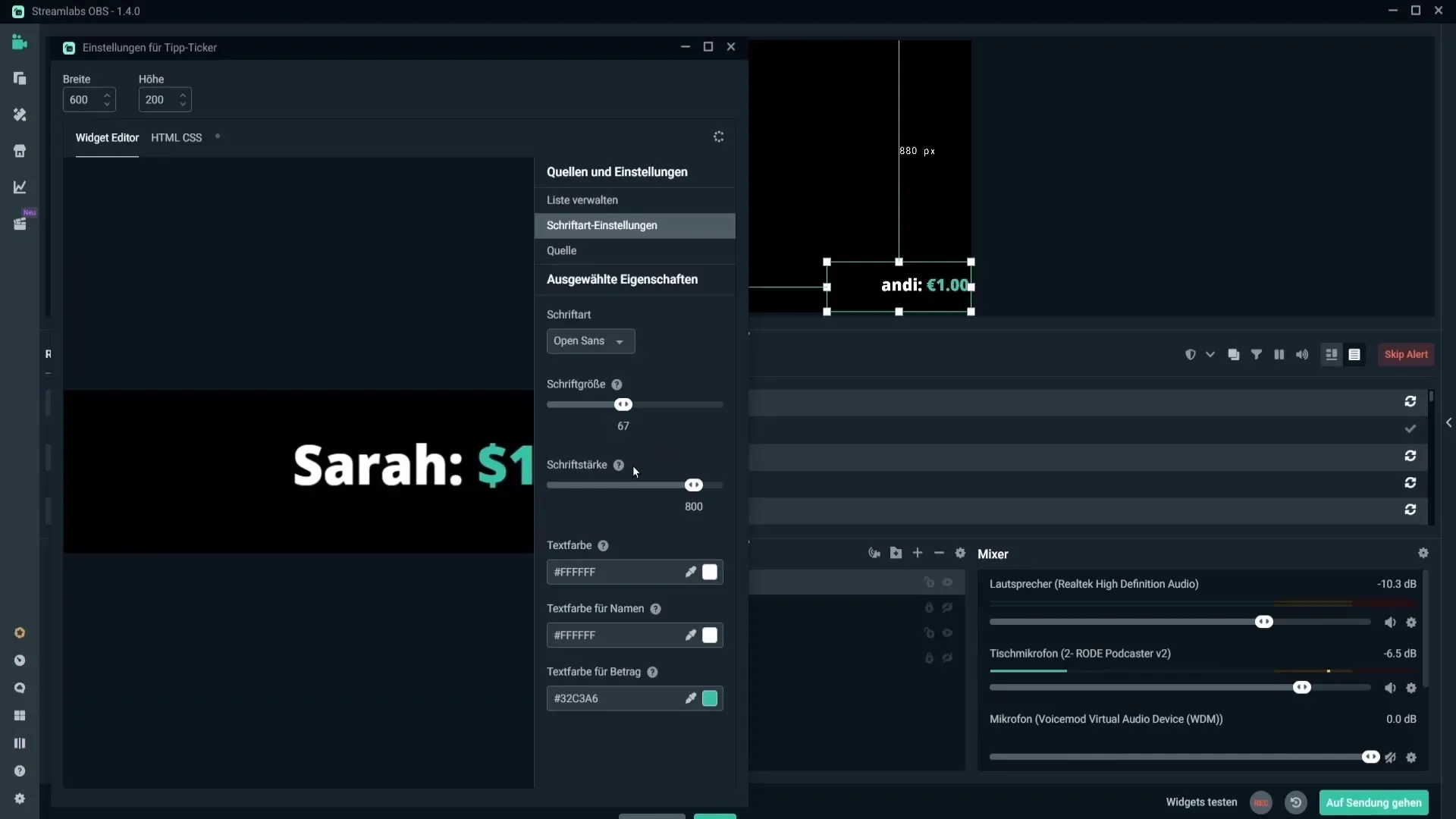
Έχετε διάφορες επιλογές για τα χρώματα του κειμένου. Μπορείτε να προσαρμόσετε το χρώμα για ολόκληρο το κείμενο, το όνομα του δωρητή και το ποσό της δωρεάς. Χρησιμοποιήστε τον επιλογέα χρωμάτων ή εισαγάγετε τους αντίστοιχους δεκαεξαδικούς κωδικούς για να διασφαλίσετε ότι τα χρώματα ταιριάζουν με τη ροή σας.
Υπάρχουν ορισμένες ρυθμίσεις στις επιλογές για τις πηγές που μπορεί να είναι λιγότερο σχετικές, αλλά μπορεί να είναι χρήσιμες για ειδικές περιπτώσεις χρήσης. Μπορείτε επίσης να ενεργοποιήσετε την επιλογή για την ενημέρωση της πηγής όταν αλλάζετε σκηνές για να αποφύγετε σφάλματα εμφάνισης.
Όταν βεβαιωθείτε ότι έχουν γίνει όλες οι ρυθμίσεις, κάντε κλικ στο "Done" (Τέλος) για να οριστικοποιήσετε τις ρυθμίσεις. Τώρα μπορείτε να ρυθμίσετε το tip ticker στην επιθυμητή θέση στη διάταξη της ροής σας.
Μπορείτε να χρησιμοποιήσετε το πλήκτρο Shift για να συρρικνώσετε ή να τεντώσετε το ticker. Βεβαιωθείτε ότι η συνολική εικόνα παραμένει ελκυστική, ώστε να μην επηρεάσει αρνητικά την προσοχή του θεατή.
Σύνοψη - Ρύθμιση του tip ticker στο Streamlabs OBS: Πώς να εμφανίζετε αποτελεσματικά τις δωρεές
Η ρύθμιση του tip ticker στο Streamlabs OBS είναι μια απλή διαδικασία που σας επιτρέπει να εμφανίζετε τις δωρεές σας με διαφανή και ελκυστικό τρόπο. Με τις σωστές προσαρμογές και έναν ξεκάθαρο σχεδιασμό, μπορείτε να εμπλουτίσετε τη ροή σας και να αυξήσετε τη διαδραστικότητα με τους θεατές σας.
Συχνές ερωτήσεις
Πώς προσθέτω το tip ticker στο Streamlabs OBS; Μεταβείτε στη σκηνή σας, επιλέξτε "Sources" (Πηγές) και κάντε κλικ στο σύμβολο συν. Στη συνέχεια, επιλέξτε "Tip ticker".
Μπορώ να αλλάξω τη γραμματοσειρά του tip ticker;Ναι, μπορείτε να επιλέξετε μια γραμματοσειρά που είναι άνετη στην ανάγνωση για να διασφαλίσετε ότι το ticker είναι ευδιάκριτο.
Πώς μπορώ να προσαρμόσω την ταχύτητα κύλισης του κειμένου;Μπορείτε να προσαρμόσετε την ταχύτητα μέσω της ρύθμισης ταχύτητας κύλισης κειμένου μετακινώντας το ρυθμιστικό προς τα πάνω ή προς τα κάτω.
Τι πρέπει να λάβω υπόψη μου κατά την επιλογή των χρωμάτων για το κείμενο;Επιλέξτε χρώματα που είναι ευανάγνωστα και ταιριάζουν με το σχεδιασμό της ροής σας.
Πώς μπορώ να ενεργοποιήσω την αυτόματη ανανέωση του ticker συμβουλών κατά την αλλαγή σκηνής; Ενεργοποιήστε την επιλογή "Ανανέωση του προγράμματος περιήγησης κατά την ενεργοποίηση της σκηνής" για να βελτιστοποιήσετε την εμφάνιση κατά την αλλαγή σκηνής.


